Kuidas suurendada Windows 11 tööpaneeli ikoone või vähendada neid
- 2193
- 429
- Ross Erdman
Sagedaste küsimuste hulgas, mille saan pärast Windows 11 ilmumist - ikoonide suuruse muutus Taskbar paneelil. Sagedamini huvitatud, kuidas suureneda, kuid on võimalik vähendada.
Selles juhistes, üksikasjalikult, kuidas suurendada tööribal olevaid ikoone registriredaktori abil, samuti muude muutuja parameetri väärtused, et vähendada esialgset suurust. Kui te pole registris toimingute tegemiseks valmis, saate muuta ülesanderiba suurust ja teisaldada seda tasuta programmi Taskbar11.
Windows 11 tööpaneeli ikooni suuruse muutmine registris
Parameetreid, mis vastutavad Windows 11 praeguses versioonis tööriba suurendamise või languse eest, ei ole esitatud, kuid me saame nende suurust muuta, kasutades registriredaktorit. Selleks järgige järgmisi samme:
- Vajutage klahve Võida+r Klaviatuuril või klõpsake nuppu "Start" ja valige "Tervitus". Sisenema Regedit Ja klõpsake nuppu Enter.
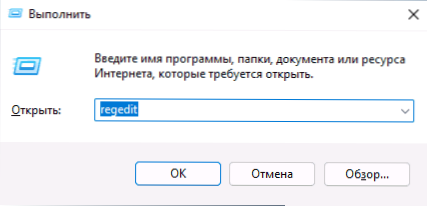
- Registri toimetaja avab. Selles minge jaotisse
Hkey_current_user \ tarkvara \ Microsoft \ Windows \ CurrentVersion \ Explorer \ Advanced
- Selles jaotises klõpsake registriredaktori paremas paneelis vabakoha vabakohal ja valige "Loo" - "DWORD (32 bitti) parameeter" ja määrake nimi Taskbarsi loodud parameetri jaoks.
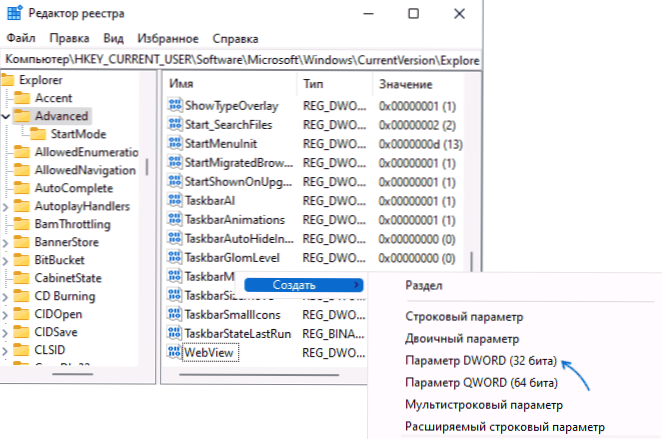
- Vajutage parameetrit kaks korda ja määrake tähendus 2 Tema jaoks, kui peate suurendama ülesanderibal olevaid ikoone, kinnitage muudatus. Muud parameetri väärtuse võimalused antakse edasi.
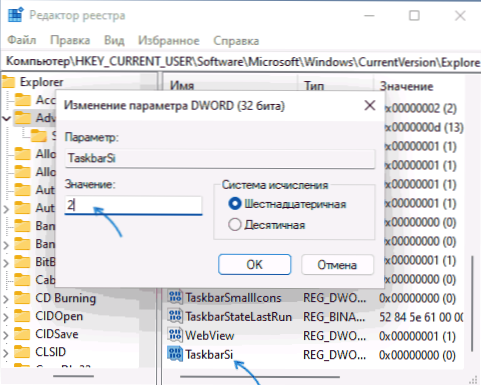
- Sulgege registriredaktor ja lahkuge süsteem ning minge uuesti või taaskäivitage arvuti, et muudatused rakendataks. Windows 11 ülesannete paneelil näete laiendatud ikoone.
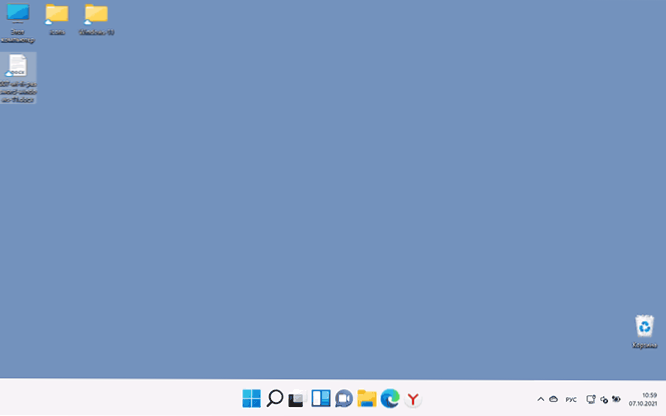
Kõik parameetri Taskbarsi saadaolevad väärtused:
- 0 - Väikesed ülesande ikoonid
- 1 - Standardsed (keskmise) ikoonid
- 2 - Ikoonide suur suurus
Minu arvates ei näe need ikoonide suuruse suurenemisega parimal viisil: võib -olla on funktsioon ja kujundus lõpule viidud ning tulevikus on seade saadaval Windows 11 parameetris.

